ノートPCに必要な能力とは何でしょうか。
Thinkpad8を買ったときにあまりにも実用性に耐えない
画面サイズだったため(その他モロモロクソな点多いことも要因)、
持ち運べるoffice作成要員としてはタブレットではダメダメという反省から
次に↓コレ(ASUS F553MA F553MA-B-WHITE)↓を購入いたしました。
求める性能としては
1.持ち運べる
2.作業しやすいそこそこの画面
3.バッテリーの持ち時間
に重点を置いたので、スペックは二の次でまずは目的達成できる能力を追求しました。
この3つは確かに満たしていましたが、もう一個重要な項目があることに私は気づいていませんでした。
【4.重量】
ということで、F553MAに文句です。
重すぎるんだよチクショオオオオオオ!!!
まさか重量がこんな響いてくるとは重いませでしたねトホホホ・・・。
しかも使ってみて思いませんでしたが、officeやメモ帳を使う分には
画面サイズ15.6インチも不必要でした・・・。
ということで10インチ~11.6インチで持ち運びも楽なノートを調達しよう!ということになりました。
最終的に当製品とASUSのT100TA-DK32Gと非常に悩みましたが、
内部ストレージの容量と使い勝手が良さそうと言うことで、Aspire Switch 10を選択いたしました。
前置きが長くなりましたが・・・
ということでAspire Switch 10 SW5-012-F12P/Sのレビューです。
この値段でこのスペックは買い
※Acer様製品ページより流用いたしました。
http://www.acer.co.jp/ac/ja/JP/content/model/NT.L4TSJ.001
ということで特徴としてはキーボードドックあわせて1.17kgの重量と、
8時間駆動するというバッテリーの持ちであることですね。
また、キーボードドックに標準サイズのUSB2.0がありますので、
HDDと接続したり、お気に入りのキーボードに接続したりといろんな可能性があるのもGOOD
なおT100TA-DK32Gと迷ったあげく決めとなったのは、価格と内蔵ストレージの容量です。
T100TA-DK32Gはストレージが32GBであるのに対して、当製品は64GBです。
価格については購入当時、当製品が最安で32000円に対し
T100TA-DK32Gについては35000円から40000円と言うことでかなりの開きがありました。
両製品とも上位型番において500GBのHDDとoffice付属モデルがありますが、
office365をしようするため不要であり、モバイル用途に500GBも不要なので
当モデルを選択いたしました。
とても3万ちょいとは思えない
(パッケージ)
シンプルで小さくまとまっており、とてもGOODですね。
(開封直後)
保護シートにぱっと見でわかりやすい絵が描かれております。
(製品写真)
こうしてみると10.1型の普通のノートPCにしか見えません。
また質感もアルミの質感で高級感があり、これが3万少々とは思えないデザインです。
(天板)
天板はacerのロゴのみというシンプルさ。アルミの質感がなかなかに良いですね。
(キーボード部分)
キーボードはアイソレーションキーボードで10.1型ということもあり、キーピッチは狭めです。
実際に打ってみるとしっかりとした打鍵感がありますが、どことなく安っぽい感じがします。
WEBブラウズ程度であれば何の問題も無く使用できるのではないでしょうか。
(右側面)
向かって上半分が本体、下半分がキーボードドックです。
ボタン類は右から「windowsボタン」「ボリュームボタン」「電源ボタン」「オーディオジャック」です。
正直このうちwindowsボタンはあまり意味が無いように思えます。
タブレットモード時に使用することになるのではないかと思いますが、
側面のこの位置にあるボタンは非常に押しづらく、タッチパネルで表示させる方が遙かに楽なためです。
どうせであれば液晶下部のAcerロゴを、windowsボタンにすると面白いかもしれませんね。
(背面側)
本体の左と右側にそれぞれ突起がついています。
基本的には役に立ちませんが、キーボードドック接続時にこの部分が接地面となり、
本体の安定性向上に役立っています。
(左側面)
右から「マイク」「microSDカード挿入口」「microUSB」「microHDMI出力端子」「ACアダプタ端子」です。
最近のタブレットによくあるmicroUSBで充電ということではなく、専用のACアダプターを使用します。
そのため充電時にもmicroUSBを使用することができますので使い勝手は良好です。
そのため、そこら辺に転がっているUSBケーブルで充電できないデメリットもある、ともいえますね。
(キーボードドック接続部)
接続端子の左右にある突起を本体に差し込んで使用します。
かなり強力に「カチッ」とはまってくれますので、本体だけ持ってもキーボードドックが
脱落することはあり得ません。
かといって外しづらいかというとそうでもなく、なかなかにいい加減で固定できるのがよいですね。
(その他付属品)
左上がACアダプタ、左下がOTGケーブル、右下がACアダプタに付けるコンセントプラグです。
さてさて、ここまででこの値段ではすばらしいくらいのパフォーマンスを見せてくれそうですが、
その性能はいかがなものでしょうか。非常に楽しみです。
持ち運びに便利でどこへでも持って行けそう
【実際に使ってみた】
シーン1:外出先で本体+キーボードドックを使ってみた
ということでまんまこの状態で外出してみました。
・文章を入力してみよう!
ということで事前にoffice365をインストールして、WORDを使用してみました。
使用して5分くらいで違和感があることに気づきました。
「おかしい・・・何かおかしい・・・」
この違和感の元はキーボードの配列がちょっとおかしいんじゃないか?ということでした。
特にミスタッチが目立ったのが「_(アンダーバー)」「BACKSPACE」「PgUp/PgDn」押下時で した。
(BackSpace周辺)
(Shiftキー周辺)
これは押しにくい・・・結構ブラインドタッチはつらいですね。
ただキーボードドック含めても重さがあまりありませんのでGOODです。
なんとなくこの最小構成を一番外出時に使いそうな気がしますね。
シーン2:外出先でBLUETOOTHキーボードとマウスを使って引きこもろう
ということで本体+キーボードドックに加えて、
これと
これをもって、昇級試験の論文を書くため、タリーズへ長時間引きこもってみました。
イメージ図
結論:重いわ!
ということで総重量が3kg近いこともあり、なかなか重かった・・・。
ただしキーボードの打ちやすさとマウスの使い勝手もそれなりに良かったため、
論文もはかどり5時間ほど居座り続けてしまいました(笑)
ということで個人的にはもっと軽い、テンキーレスのBLUETOOTHキーボードを
もってお出かけしてみたいなぁと思いました。できれば打ちやすいので!
シーン3:家でRealForceをつないでみた
もはや何したいのか分かりませんが、ReakForce YK0100をつないでみました
イメージ図
結論:最高の打ち心地でした(はぁと)
もう家でAspire Switch 10を使う意味も無いような気がしてきますが、
このような使い方ができる自由さもポイントの一つではないでしょうか。
RealForceを好きで好きで仕方ない方は、外出先でも自由にバッグから取り出して
使えるというすばらしい選択肢だと思います。
え?重い?知らんがな。
【ということでどういう使い方がベストか?】
やはり軽さと小回りを活かして、キーボードドックのみを持ち歩くことがベストでしょう。
ただ、すこし腰を落ち着かせてゆっくり文章を作成したい場合、
テンキーレスのBLUETOOTHキーボードを一緒に鞄へ入れておくとGOOD!
間違ってもRealForceは入れないように(笑)
【その他】
使ってませんが、カメラとマイクも標準装備しております。
Skypeをするのに最悪ヘッドセットがなくても良いのは助かりますね。
抜群のコスパ。迷ったらコレ!
CPUのATOM・・・初代EeePCを使用していた人なら分かると思いますが
もうATOMはやめてくれーーーー!
とはならず、普通のノートPCと同等に扱えるCPUに進化を遂げていました。
とはいっても処理能力自身はそこまで高くありませんので、さすがにヘヴィな処理を
お任せすることは酷です。
この性能が3万と少しで手に入りますので、持ち運びやすい10~12インチサイズを
お探しであれば是非こちらをどうぞ。
さて使っていないところ、触れてない機能もありますので、
追々追記を入れていきたいなぁと思う所存です。
-
購入金額
36,000円
-
購入日
2015年02月02日
-
購入場所
ソフマップ通販
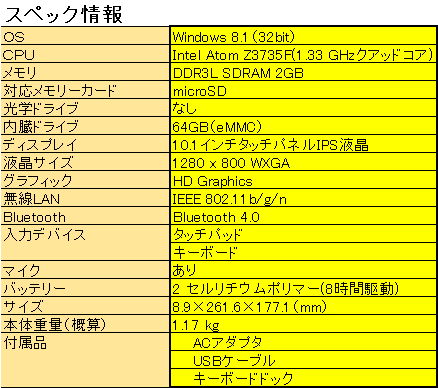















ZIGSOWにログインするとコメントやこのアイテムを持っているユーザー全員に質問できます。